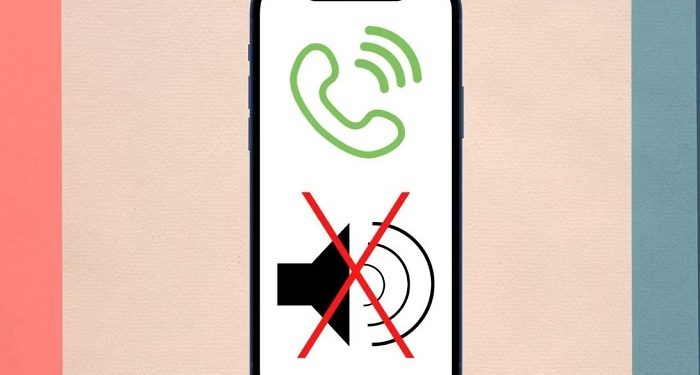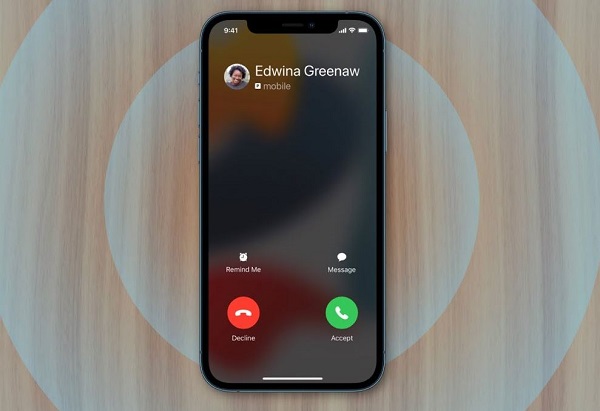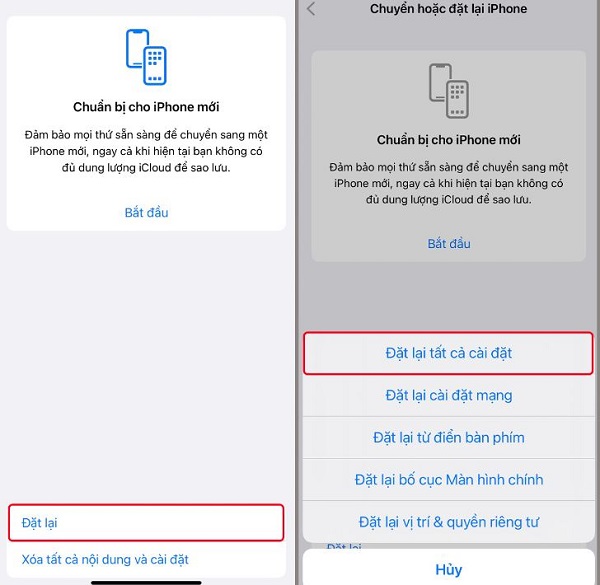Nhiều anh em “Táo khuyết” đang đau đầu với tình trạng iPhone không có nhạc chuông mặc định. Để khắc phục sự cố này nhanh chóng, bạn xem bài viết của Trùm Thủ Thuật nhé!
Nhạc chuông mặc định của iPhone được rất nhiều người dùng nhà Táo yêu thích và sử dụng. Do đó, thật khó chịu nếu như iPhone không có nhạc chuông mặc định. Đừng vội lo, bởi không chỉ riêng bạn mà còn có vô số người dùng khác gặp phải vấn đề này. Trùm Thủ Thuật đã tìm cách giúp bạn lấy lại nhạc chuông mặc định mà bạn yêu thích ở phần tiếp theo. Bỏ túi ngay các thủ thuật này nha!
Nguyên nhân và cách fix iPhone không có nhạc chuông mặc định
Tình trạng iPhone không có nhạc chuông được người dùng cho biết rằng đã gặp phải sau khi reset thiết bị. Bên cạnh đó, cũng có một số trường hợp sau khi nâng cấp lên iOS 17/16 thì iPhone không phát được nhạc chuông tùy chỉnh hoặc mặc định. Nhưng dù là trường hợp nào chăng nữa, có một vài cách để giúp bạn fix lỗi này như sau:
1/ Khởi động lại iPhone là cách “truyền thống” để fix lỗi
Trước khi đến với các giải pháp khác, bạn nên áp dụng cách đơn giản và nhanh chóng nhất là khởi động lại iPhone. Vì có khả năng là do máy đang gặp sự cố nhỏ ngoài ý muốn nên nhạc chuông mặc định của thiết bị mới hoạt động không bình thường. Khởi động lại sẽ giúp iPhone hoạt động ổn định trở lại và xử lý các lỗi không rõ nguyên nhân trên máy.
2/ Khôi phục nhạc chuông mặc định bằng iTunes
Trong trường hợp bạn đã đồng bộ nhạc chuông bằng iTunes thì bạn cũng có thể sử dụng iTunes để khôi phục nhạc chuông mà mình cần.
- B1: Bạn sử dụng công cụ tìm kiếm, định vị các tệp trong thư mục “Âm thanh” (Tones) bên dưới nơi lưu trữ thư viện phương tiện iTunes.
- B2: Kết nối iPhone với máy tính của bạn, chạy iTunes > Tìm đến mục On My Device > Nhấn chọn vào mục “Âm thanh” (Tones) bên dưới mục này.
- B3: Sau đó, iFan kéo thư mục “Âm thanh” mà bạn vừa tìm thấy và di chuyển vào danh mục “Âm thanh” trong iTunes.
- B4: Cuối cùng, bạn nhấp vào “đồng bộ” rồi vào Cài đặt > Âm thanh > Nhạc chuông để kiểm tra xem nhạc chuông tùy chỉnh đã được đặt lại hay chưa.
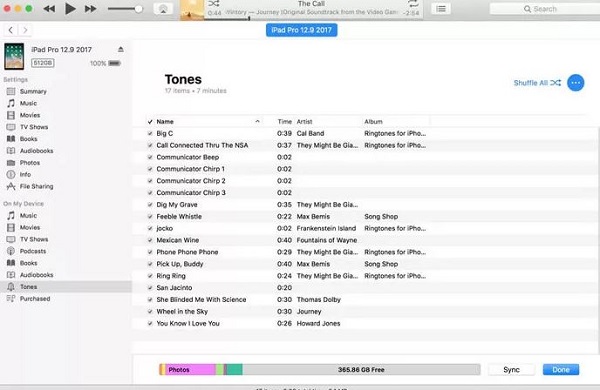
3/ Đặt lại nhạc chuông mặc định cho iPhone
Thủ thuật đơn giản nhưng cũng khá hiệu quả là bạn chọn lại nhạc chuông cho dế yêu của mình. Những gì anh em cần làm là vào Cài đặt > Âm thanh & Cảm ứng > Nhấn vào Nhạc chuông > Chọn nhạc chuông mặc định mà bạn thích. Ngoài ra bạn cũng có thể mua thêm nhạc chuông trong iTunes Store ngoài các âm thanh mặc định.
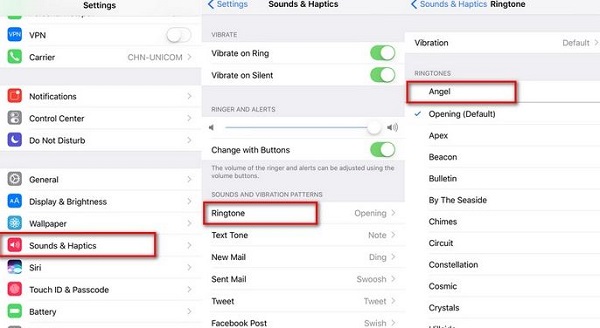
4/ Một số lưu ý nếu nhạc chuông mặc định iPhone không kêu
Trước tiên, bạn hãy thử kiểm tra xem mình đã bật chế độ Âm thanh cho iPhone hay chưa? Âm lượng nhạc chuông có đang được ở mức cao hay không? Hoặc máy có đang ở chế độ Không làm phiền? Đây cũng là những lý do hàng đầu ngăn cản bạn nghe thấy nhạc chuông mặc định trên iPhone của mình.
Trong trường hợp không chỉ có nhạc chuông mà mọi âm thanh phát ra từ loa ngoài như âm thanh thông báo, tin nhắn, âm thanh ứng dụng cũng không nghe thấy. Khả năng cao là vấn đề nằm ở phần cứng như hư loa ngoài hoặc IC âm thanh. Trường hợp này bạn cần nhờ đến kỹ thuật viên ở trung tâm bảo hành/sửa chữa để giúp bạn xử lý nhé!
5/ Đặt lại tất cả cài đặt cho iPhone để fix lỗi nhạc chuông
Cuối cùng, nếu mọi giải pháp trên đều “bó tay” thì bạn hãy cân nhắc đến thủ thuật “Đặt lại” để đưa các cài đặt trên máy về mặc định. Điều này có thể hữu ích nếu nguyên nhân mất nhạc chuông là do phần mềm. Anh em iFan vào Cài đặt > Cài đặt chung > Chuyển hoặc đặt lại iPhone > Đặt lại > Đặt lại tất cả cài đặt > Làm theo hướng dẫn trên màn hình để hoàn tất quá trình này.
Trùm Thủ Thuật đã chia sẻ xong các giải pháp khi iPhone không có nhạc chuông mặc định. Nếu vẫn chưa được, bạn liên hệ với trung tâm bảo hành hoặc đội ngũ hỗ trợ của Apple để được trợ giúp nha.
THEO DÕI THÊM